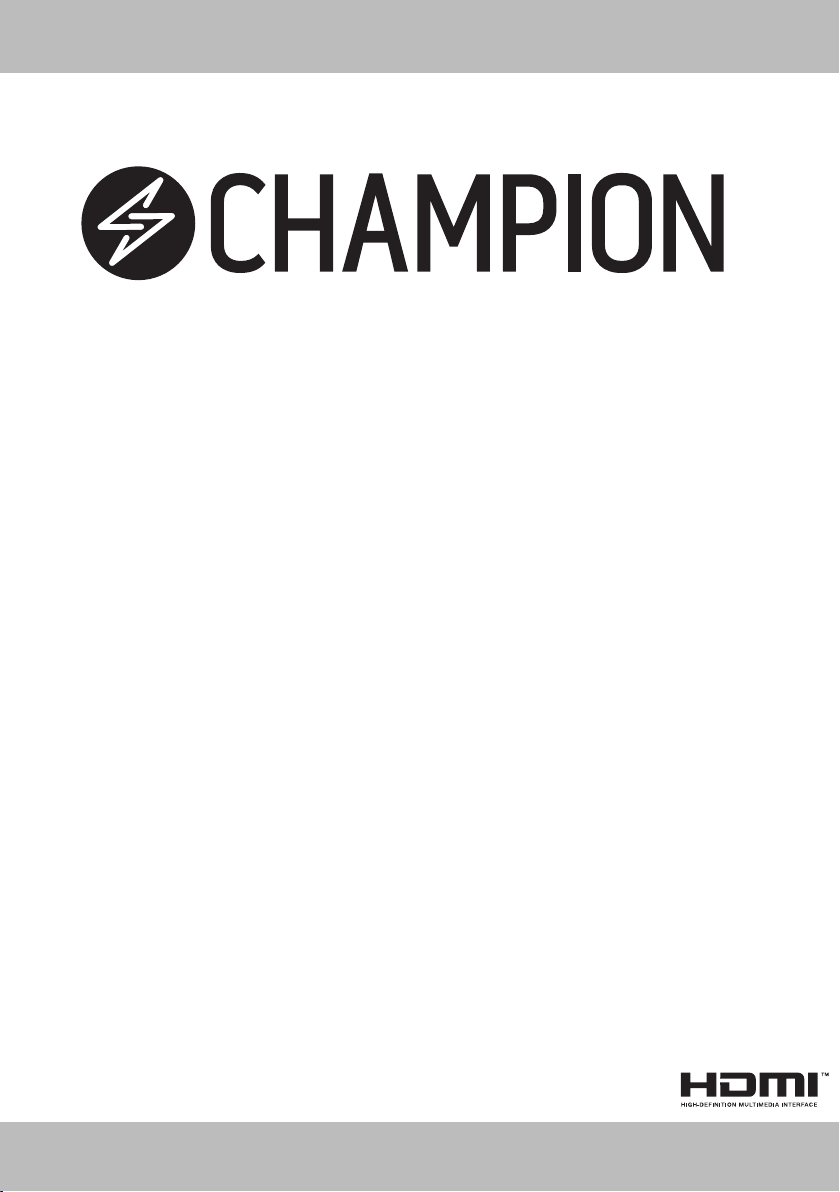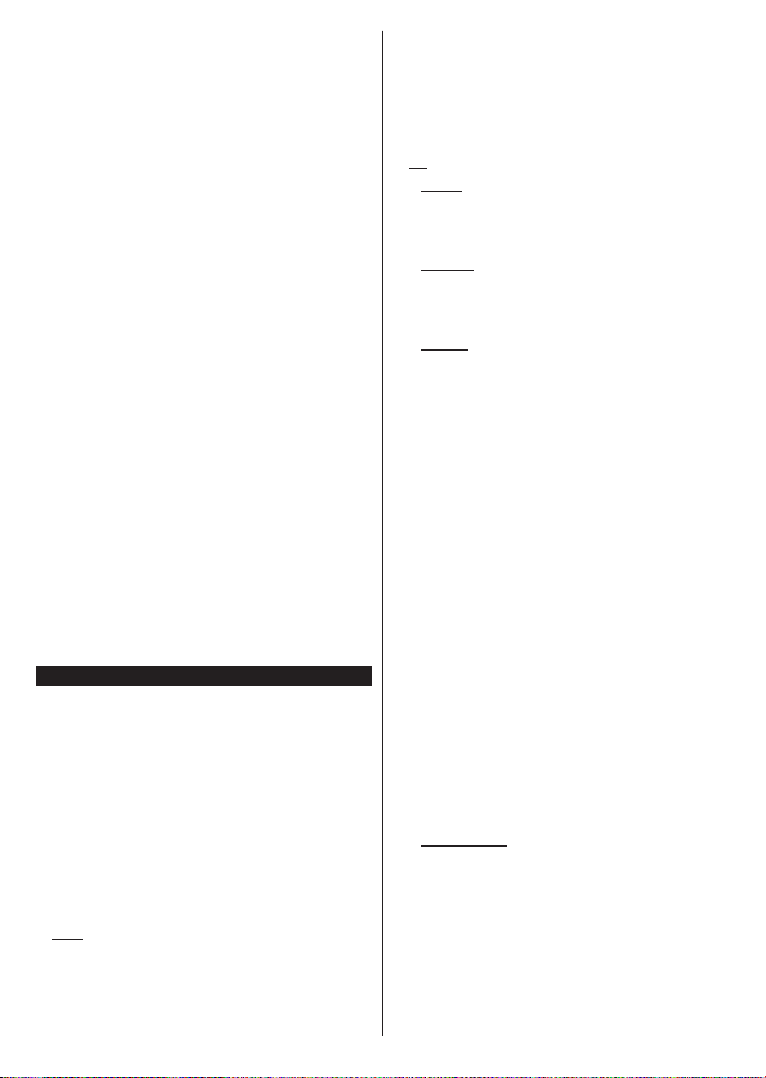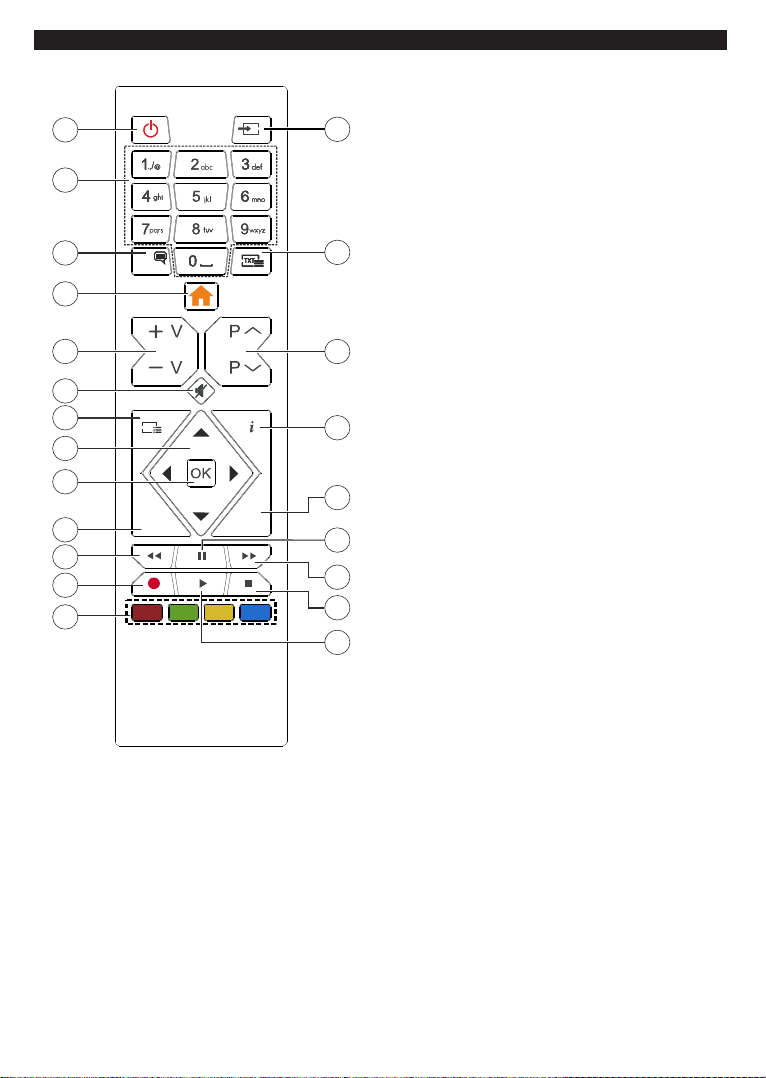Svenska - 5 -
Byta kanal: Tryck på kontrollknappen för att visa
menyn för funktionsalternativ och tryck sedan på
knappen flera gånger för att flytta fokus till Program
+ eller Program - alternativet. Tryck och håll nere
knappen i ungefär 2 sekunder för att aktivera valt
alternativ. Alternativets ikonfärg ändras vid aktivering.
Tryck sedan på knappen för att växla till nästa eller
föregående kanal i kanallistan.
För att ändra källa: Tryck på kontrollknappen för att
visa menyn för funktionsalternativ och tryck sedan
på knappen flera gånger för att flytta fokus till Källa
alternativet. Tryck och håll nere knappen i ungefär 2
sekunder för att aktivera detta alternativ. Alternativets
ikonfärg ändras vid aktivering. Tryck på knappen
igen för att visa listan över källor. Bläddra igenom de
tillgängliga källorna genom att trycka på knappen.
TV:n kommer automatiskt att växla till markerad källa.
Observera: Huvudmenyns OSD kan inte visas via
kontrollknappen.
Att sköta TV:n med fjärrkontrollen
Tryck på Menu-knappen på fjärrkontrollen för att se
huvudmenyn. Använd riktningsknapparna och OK för
att navigera och ställa in. Tryck på retur/tillbaka eller
Menu-knappen för att lämna en meny.
Ingångsval
När du väl har anslutit externa enheter till din TV kan
du växla mellan olika insignalkällor. Tryck på knappen
Källa på fjärrkontrollen upprepade gånger för att välja
de olika källorna.
Byta kanal och ändra volym
Du kan byta kanal och anpassa volymen genom att
använda knapparna Volym+/- och Program+/- på
fjärrkontrollen.
Använda TV-huvudmenyn
När knappen Meny trycks på visas TV-huvudmenyn
vid nedre delen av skärmen. Du kan navigera
genom menyalternativen med riktningsknapparna
på fjärrkontrollen. För att välja ett objekt eller se
undermenyalternativen i den markerade menyn, tryck
på OK-knappen. När du markerar ett menyalternativ
kan några av undermenyalternativen i den här menyn
visas på översta sidan av menyfältet för snabb åtkomst.
För att använda ett snabb åtkomst-objekt, markera
den, tryck OK och ställ in som önskat med vänster/
höger riktningsknappar. När du är klar, tryck på OK
eller tillbaka/retur-knappen för att avsluta.
Tryck på Exit-knappen för att stänga huvudmenyn.
1. Hem
När huvudmenyn öppnas kommer menyn Hem att
markeras. Innehållet i menyn Hem kan anpassas genom
att lägga till alternativ från andra menyer. Markera bara
ett alternativ och tryck på nedåtriktningsknappen
på fjärrkontrollen. Om du ser alternativet Lägg till
hem kan du lägga till det i menyn Hem. På samma
sätt kan du radera eller ändra positionen för objekt
i menyn Hem. Tryck på nedåtriktningsknappen och
välj delete eller flytta ikonen och tryck på OK. För att
flytta ett menyalternativ använder du höger och vänster
riktningknappar för att välja den position som du vill att
objektet ska flytta till och tryck OK.
2. TV
2.1. Guide
Du kankomma åtden elektroniska programguidesmenyn
med det här alternativet. Se avsnittet Elektroniska
programguiden för mer information.
2.2. Kanaler
Du kan komma åt den kanalmenyn med det här
alternativet. Se avsnittet Använda kanallistan för
mer information.
2.3. Timers
Du kan ange klockslag för kommande händelser med
alternativen i den här menyn. Du kan även granska
de tidigare skapade tiderna under den här menyn.
För att lägga till en ny timer väljer du fliken Lägg till
timer med vänster/höger knappar och trycker på OK.
Ställ in undermenyalternativen efter önskemål och
när du är klar trycker du på OK. En ny timer kommer
att skapas.
Om du vill ändra en tidigare skapad timer markerar
du timern, väljer fliken Ändra vald timer och trycker
på OK. Ändra undermenyalternativen efter önskemål
och tryck OK för att spara inställningarna.
Om du vill avbryta en tidigare skapad timer markerar
du timern, väljer fliken Radera vald timer och trycker på
OK. En bekräftelseskärm kommer att visas. Markera
Ja och tryck OK för att fortsätta. Timer-inställningen
tas då bort.
Du kan inte ange timer för två eller fler händelser som
sänds på olika kanaler inom samma tidsintervall. I det
här fallet kommer du att bli ombedd att välja en av
dessa timers och avbryta andra. Markera timern som
du vill avbryta och tryck på OK, Alternativ-menyn
visas. Markera sedan Ställ in/Avbryt och tryck OK för
att avbryta den timern. Du måste spara ändringarna
efter det. För att göra det trycker du på OK, markera
Spara ändringar och tryck OK igen.
2.4. Inspelningar
Du kan hantera dina inspelningar med alternativen i
den här menyn. Du kan spela upp, ändra, ta bort eller
sortera tidigare inspelade händelser. Markera en flik
med hjälp av vänster eller höger riktningsknapp och
tryck på OK för att se tillgängliga alternativ.
Inspelningsinställningar
Du kan även konfigurera dina inspelningsinställningar
i fliken Inställningar i menyn Inspelningar. Markera
fliken Inställningar genom att använda vänster- eller
högerknappen och tryck på OK. Välj sedan önskat